-ћетки
-–убрики
- ѕ–»ё“ (13)
- ¬итражности (2)
- ¬€залки (68)
- ƒекупаж (36)
- ƒетские работы (23)
- ƒизайнерские находки (62)
- дл€ дневника (57)
- ƒоченька (7)
- расивые картинки (23)
- Ћепка (74)
- Ћичное (114)
- ћастер ласс (43)
- мои работы (176)
- ћой милый (8)
- м€гкие игрушки (17)
- Ќаблюдени€ (11)
- оригинальные идеи (143)
- ѕоделки с детками (54)
- ѕолезности (31)
- ѕриветствие (42)
- развлекушки дл€ сына (9)
- –ецепты (41)
- –оспись (182)
- рукоделие (76)
- схемы вышивок (4)
- —ыночек (29)
- “очки (122)
- фотошоп полезности (71)
-÷итатник
нига "“очечна€ роспись" от јнастасии ƒобрусиной “очечна€ роспись. »збранн...
јналоги лекарств - (3)—ейчас самое простудное и гриппозное врем€. „ем лечитьс€?...јналоги лекарств ”видела сегодн€ в...
ак сделать презентацию на компьюторе из фотографий - (0)ак сделать презентацию на компьюторе из фотографий ак сделать презентацию на компьюторе&nbs...
Ўпаргалка дл€ в€зальщиц!!! ѕриемы в€зани€ крючком. - (2)Ўпаргалка дл€ в€зальщиц!!! ѕриемы в€зани€ крючком. (описание и видео) ѕ–»≈ћџ Вя«јЌ»я –ё...
ћотивы индийского текстил€. ÷веты, пейсли - (1)ћотивы индийского текстил€. ÷веты, пейсли. hobby-mix.net
-—сылки
-ѕоиск по дневнику
-ѕодписка по e-mail
-—татистика
«аписей: 1055
омментариев: 11137
Ќаписано: 16987
ƒругие рубрики в этом дневнике: “очки(122), —ыночек(29), схемы вышивок(4), рукоделие(76), –оспись(182), –ецепты(41), развлекушки дл€ сына(9), ѕ–»ё“(13), ѕриветствие(42), ѕолезности(31), ѕоделки с детками(54), оригинальные идеи(143), Ќаблюдени€(11), м€гкие игрушки(17), ћой милый(8), мои работы(176), ћастер ласс(43), Ћичное(114), Ћепка(74), расивые картинки(23), ƒоченька(7), дл€ дневника(57), ƒизайнерские находки(62), ƒетские работы(23), ƒекупаж(36), ¬€залки(68), ¬итражности(2)
Ѕез заголовка |
Ёто цитата сообщени€ AnnaDu [ѕрочитать целиком + ¬ свой цитатник или сообщество!]
|
ћ по созданию коллажа. 2 в 1 |
Ёто цитата сообщени€ Valusha_Alex [ѕрочитать целиком + ¬ свой цитатник или сообщество!]
|
рамки "—тарый фотоальбом" |
Ёто цитата сообщени€ ‘има-—обак [ѕрочитать целиком + ¬ свой цитатник или сообщество!]
|
Ѕез заголовка |
Ёто цитата сообщени€ ToKiTo4Ka [ѕрочитать целиком + ¬ свой цитатник или сообщество!]
оллекци€ фонов и клипарта: http://lenagold.ru/
http://www.prodtp.ru/lofiversion/index.php/f30.html - форум по поиску клипартов
http://vectorclipart.narod.ru/coll.html - векторные клипарты
http://www.clipartcorel.narod.ru/jivotnie8.htm
http://snakeden.fatal.ru/?%D1%E8%EC%E2%EE%EB%FB::%CC%E5%E4%E8%F6%E8%ED%E0
http://www.brandsoftheworld.com/catalogue/1
http://designlogoguide.purebusiness.com/
Ѕ≈—ѕЋј“Ќџ≈ ‘ќ“ќ√–ј‘»»
|
Ѕез заголовка |
Ёто цитата сообщени€ Inmira [ѕрочитать целиком + ¬ свой цитатник или сообщество!]
Ѕесшовные фоны (паттерны) мы часто используем дл€ дизайна, залива€ ими свои странички. ¬ фотошопе есть библиотека паттернов.
ƒавайте рассмотрим способы заливки файла паттерном.
—оздадим новый файл (как создать файл тут) 500-500 пкс, настройки:
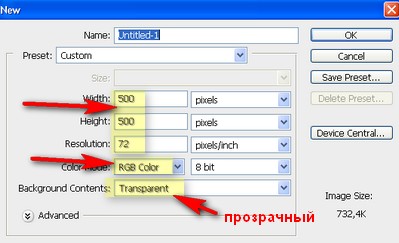
ѕриступим. »так:
|
Ѕез заголовка |
Ёто цитата сообщени€ gaki1818 [ѕрочитать целиком + ¬ свой цитатник или сообщество!]
¬ интернете можно найти массу статей о различных способах увеличени€ резкости и работе с sharp-фильтрами в Photoshop. ¬се эти способы по своему замечательны, но все они – расчитаны на обработку резкости по всей фотографии. ј часто бывает так, что нанести резкость на всю фотографию – нельз€. ћогу вылезти сильные шумы или картинка получитьс€ “перешарпленой”.
ћы расскажем вам о простом и очень эффективном способе – детального увеличени€ резкости. ¬ы сможете увиличить резкость только на том участке изображени€, где вам это нужно – акцентировать внимание на глазах или на руках или выделить определенный элемент одежды. ¬ы сможете обработать только ту часть кадра, котора€ вам нужна. Ёто очень мощный и эффективный инструмент работы фотографа.
—пособ детального увеличени€ резкости основываетьс€ на работе с инструментом History Brush. Ёто очень интересный и многофункциональный инструмент Adobe Photoshop. —уть работы History Brush в том, что это своебразна€ машина времени. ” нас есть раздел Histrory – в нем отмечаютс€ все наши действи€ во врем€ обработки и мы можем вернутьс€ к любому шагу обработки. —ама по себе это уже очень интересна€ возможность, но History Brush позвол€ет расширить ее функционал.
History Brush – это кисточка, с помошью которой мы можем “врисовывать” в нашу фотографию элементы из любого прошедшего шага обработки.
ƒл€ этого надо просто поставить галочку р€дом с нужным шагом обработки в History – и все – можно рисовать!
|
ак правильно фотографировать свои работы. |
Ёто цитата сообщени€ Valusha_Alex [ѕрочитать целиком + ¬ свой цитатник или сообщество!]
|
Ѕез заголовка |
Ёто цитата сообщени€ Ёћ»ЋЋ» [ѕрочитать целиком + ¬ свой цитатник или сообщество!]
|
|
|
|
||||||||
|
|
|
|
||||||||
|
|
|
|||||||||
|
|
|
|||||||||
|
|
|
|||||||||
|
Ѕез заголовка |
Ёто цитата сообщени€ DiZa-74 [ѕрочитать целиком + ¬ свой цитатник или сообщество!]
|
Ѕез заголовка |
Ёто цитата сообщени€ Russlana [ѕрочитать целиком + ¬ свой цитатник или сообщество!]
¬идеоуроки дл€ Adobe Photoshop CS3 от —ерге€ и ћарины Ѕондаренко.

—одержание:
¬ведение в Photoshop. «накомство с интерфейсом. Ќастройка внешнего вида программы.
2. ќбрезка изображени€. ¬ыделение заданной области на изображении.
3. »зменение размера изображени€. ”даление эффекта красных глаз.
4. ÷вет. ‘орматы изображений.
÷ветовые модели: RGB, CMYK, Lab Color. ‘орматы изображени€. ¬ каком формате лучше сохран€ть.
5. оррекци€ перспективы.
6. –абота со сло€ми. –ежимы смешивани€.
—лои в Photoshop. –ежимы смешивани€. Ќаложение изображени€ самого на себ€ (Apply Image).
7. »нструменты рисовани€. исть и и ластик. »зменение цвета кожи.
8. —тили слоЄв. апл€ на листочке.
9. ‘отомонтаж.
‘отомонтаж. »нструменты Magic Wand и Refine Edge.
10. ‘отомонтаж. Ѕыстра€ маска.
11. ‘ильтры. √алере€ фильтров.
»спользование фильтров. –абота с галереей фильтров. ѕревращение фотографии в картину.
12. »спользование Smart Filters в Photoshop CS3.
–абота со Smart Filters. ƒобавление капель на бокал с пивом.
13. оррекци€ изображени€ при помощи инструмента Liquify.
14. “екст вдоль линии.
15. ÷ветокоррекци€ изображени€. ”ровни. яркость и контрастность.
÷ветокоррекци€. ѕрименение инструментов Levels и Brightness/Contrast.
16. ”лучшение старых фотографий.
оррекци€ старых фотоснимков. »спользование уровней.
17. »спользование корректирующих слоев.
орректирующие слои. »спользование Adjustment Layers дл€ восстановлени€ старой фотографии.
18. ƒобавление трехдневной небритости.
–исуем щетину на гладко выбритом лице.
19. »нструменты ретуши.
»нструменты ретушировани€: Healing Brush, Spot Healing Brush, Clone Stamp, Patch. –ассматриваем особенности использовани€ каждого из них на примере фотографии пожилой женщины.
20. —м€гчение морщин.
ќригинальный способ см€гчени€ морщин: омоложение на 10 лет с сохранением характерных черт лица.
21. –етушь с использованием History Brush (»сторическа€ исть).
–етуширование фотографии с использованием инструмента History Brush. ”лучшение фактуры кожи, избавление от некрасивого блеска.
22. Ќаведение резкости при помощи Sharpen.
ѕравильное использование фильтров группы Sharpen дл€ наведени€ резкости. Ѕорьба с артефактами, которые возникают после их использовани€.
23. Ќаведение резкости. ‘ильтры High Pass и Emboss.
јльтернативный способ повышени€ четкости. »спользование фильтров High Pass и Emboss.
24. ѕреимущества режима Lab Color.
”странение недостатков фотографий в режиме Lab Color. ѕовышение четкости, улучшение цветопередачи, устранение цветового шума.
25. Ќаведение резкости на фотографи€х с шумом.
Ќаведение резкости на фотографи€х, на которых присутствует "шум". ѕовышаем четкость, не увеличива€ количество шума.
26. —оздание анимированного аватара.
јнимаци€ файла GIF. —оздание анимированного аватара дл€ форума.
27. —ложное выделение. —оздание маски на основе канала.
28. –абота с видео в Photoshop CS3 Extended.
–абота с видео в Photoshop CS3 Extended. ѕрименение фильтров и корректирующих слоев ко всем кадрам видео одновременно.
29. –абота с 3D. —оздание текстуры.
»спользование Photoshop дл€ создани€ текстур. —оздание бесшовной текстуры €блока.
30. »нструмент Vanishing Point. Ќаложение изображени€ в перспективе.
31. јвтоматизаци€ работы в Photoshop: инструмент Batch.
¬ уроке рассказано о применении инструмента Batch, при помощи которого можно автоматизировать работу в Photoshop, выполнив пакетную обработку файлов. »ными словами, можно последовательно применить одно и то же действие или набор действий к группе файлов, даже не открыва€ их в Photoshop.
32. Ѕлеск в глазах.
ѕодчеркивание глаз на портрете, использование инструмента History Brush.
33. Ёффект глубины резкости.
¬ыделение объекта на фотографии при помощи эффекта глубины резкости.
34. «амерзшее стекло.
—оздание эффекта окна с изморозью в Photoshop.
35. »збавление от веснушек.
ќдин из способов удалени€ веснушек в Photoshop.
36. »зменение цвета волос.
’отите помен€ть имидж, но не знаете, пойдет ли вам новый цвет волос? ѕрежде, чем ставить эксперименты на себе, потренируйтесь на фотографии. ¬ этом видеоуроке мы показываем и рассказываем, как изменить цвет волос, использу€ средства Photoshop.
37. »спользование HDRI дл€ коррекции экспозиции.
¬ уроке рассказано о возможност€х применени€ технологии HDR дл€ коррекции экспозиции. ћы показываем, как создать файл HDRI в Photoshop и как с его помощью получить одну удачную фотографию из нескольких неудачных.
38. Ёффектное представление объекта.
»спользование инструмента Extract дл€ отделени€ основного объекта от фона, подчеркивание главного объекта на фотографии.
39. —оздание панорамы.
»спользование инструмента PhotoMerge дл€ создани€ панорамных снимков в Photoshop.
40. Ќаведение резкости на фотографии.
ак сделать изображение четким средствами Photoshop.
41. «агибающийс€ уголок.
¬ уроке показано, как сделать реалистичный эффект загибающегос€ уголка.
42. артина маслом.
ѕростой способ преобразовани€ фотографии в изображение, имитирующее технику масл€ной живописи.
43. оррекци€ перспективы.
ѕростой, но эффективный способ исправлени€ фотографий, сн€тых с неудачного ракурса.
44. Ќадпись на чашке.
ƒобавление надписи на фотографию чашки средствами Photoshop.
45. Ќадпись, покрыта€ льдом.
—оздание текстового эффекта, при котором надпись будет выгл€деть заледеневшей.
46. Ќеобычна€ виньетка.
‘отографи€, выступающа€ из рамки.
47. ќбледеневший текст.
—оздание эффекта обледеневшего текста в Photoshop.
48. ќгненный текст.
”рок посв€щен созданию эффекта огненного текста в Photoshop. ћы создаем обычный текст и заставл€ем его "загоретьс€".
49. ќгни ночного города.
—оздание эффекта свет€щихс€ огней ночного города.
50. ѕеренос объекта с одной фотографии на другую.
»спользование инструментов Color Range и Quick Mask дл€ выполнени€ фотомонтажа. ’отите верьте, хотите - нет, но с помощью этих двух инструментов мы заставили акулу летать по небу.
51. –аскрашивание старой фотографии.
ѕревращаем старую черно-белую фотографию в цветную, использу€ средства Photoshop.
52. ѕревращение дневного снимка в вечерний.
≈сли у вас есть фотографи€, сделанна€ днем, вы можете превратить ее в вечернее фото, использу€ средства Photoshop. ¬ этом уроке показано, как это сделать. ћы позаботимс€ об изменении освещени€, а также сымитируем зарево от —олнца, которое только что село за горизонт.
53. ѕревращение летней фотографии в осеннюю.
¬ этом видеоуроке показан несложный прием, при помощи которого можно превратить летний пейзаж в осенний.
54. –абота с фильтром Vanishing Point в Photoshop.
»спользование фильтра Vanishing Point дл€ добавлени€ надписи на дорогу, котора€ уходит вдаль.
55. –исуем море.
—оздание морского пейзажа с "чистого листа".
56. –исуем радугу.
–адуга – это удивительно красивое природное €вление, но, к сожалению, наблюдать его можно не так часто, как хотелось бы. ≈сли радугу не удалось поймать в объектив фотоаппарата, ее можно добавить на фотографию средствами Photoshop. ¬ этом уроке рассказано, как это сделать.
57. —ложное выделение по маске.
“очное выделение объекта на фотографии – это одна из самых сложных задач, возникающих при фотомонтаже. ƒл€ того чтобы выделить фрагмент сложной формы, часто приходитс€ использовать несколько инструментов. ¬ этом уроке рассказано о сложном выделении с использованием инструмента Color Range и маски.
58. —оздание водной поверхности.
¬ уроке рассказано, как преобразить фотографию, на которой запечатлен горный пейзаж, в красивый залив. »спользу€ фильтр Displace и другие инструменты Photoshop, мы добавим на изображение реалистичную водную поверхность.
59. —оздание марки.
ак нарисовать почтовую марку и штемпель в Photoshop.
60. —оздание планеты.
—оздание планеты и уплывающего текста в стиле "звездных войн".
61. —оздание пользовательских кистей.
¬ Photoshop есть наборы самых разных кистей. ќни отличаютс€ между собой по размеру, жесткости, рисунку и прочим параметрам. ќднако несмотр€ на разнообразие кистей, иногда среди них не находитс€ кисть с нужным профилем. ¬ этом случае можно создать уникальную кисть со своими параметрами. ¬ этом видеоуроке рассказано, как это сделать.
62. —оздание рамок дл€ фотографий.
—оздание нескольких попул€рных типов рамок: виньетки, рамки с фигурными кра€ми, объемных рамок.
63. “екстура досок.
—оздание текстуры дерев€нных досок в Photoshop.
64. ћ€та€ бумага.
—оздание текстуры м€той бумаги в Photoshop.
65. —тара€ бумага.
—оздание текстуры старой бумаги в Photoshop.
66. ¬зрыв.
—оздание эффекта взрыва при помощи стандартных фильтров Photoshop.
67. Ќадпись на песке.
—оздание эффекта надписи на мокром песке.
68. “екст вдоль заданной линии.
–асположение текста вдоль кривой.
69. ”лучшение цветопередачи.
”лучшение цветопередачи на фотографи€х, сделанных в плохую погоду, с использованием инструмента Photo Filter.
70. —ложное выделение волос и шерсти.
¬о врем€ фотомонтажа больше всего проблем возникает при выделении шерсти и волос. ¬ этом уроке показан эффективный способ сложного выделени€, который с успехом может использоватьс€ дл€ отделени€ развевающихс€ на ветру волос от фона.
| —качать видеоуроки с є-1 по є-30 одним архивом. 817,9 ћб. |
| —качать видеоуроки с є-31 по є-70 одним архивом. 1,00 √б. |
|
Ѕез заголовка |
Ёто цитата сообщени€ Inmira [ѕрочитать целиком + ¬ свой цитатник или сообщество!]


¬се картинки увеличиваютс€ (кликом по превью), размеры разные, в основном - 2400-1800 пкс.
ƒальше > > >
|
Ѕез заголовка |
Ёто цитата сообщени€ Bambarda_Maxima [ѕрочитать целиком + ¬ свой цитатник или сообщество!]
¬нимание: ќ„≈Ќ№ ЅќЋ№Ўќ… ”–ќ !! ќ„≈Ќ№_ќ„≈Ќ№!!! Ѕерегите траффик))))
"ƒевушка с плеером"
|
исти фотошоп |
Ёто цитата сообщени€ SOKOLOV_2007 [ѕрочитать целиком + ¬ свой цитатник или сообщество!]
рыль€
«везды
Ћисть€
“рава
ƒым
«агагулины и красивые орнаменты
ƒудлы(под надписи и рисунки в тетрадке)
—ердечки
ќблака
ћолнии
÷веты и цветочные орнаменты
|
Ѕез заголовка |
Ёто цитата сообщени€ ћарина_“игра [ѕрочитать целиком + ¬ свой цитатник или сообщество!]
|
Ѕез заголовка |
Ёто цитата сообщени€ ћарина_“игра [ѕрочитать целиком + ¬ свой цитатник или сообщество!]
|
“игры на прозрачном фоне |
Ёто цитата сообщени€ Inmira [ѕрочитать целиком + ¬ свой цитатник или сообщество!]
2010 году, году “игра. ѕодборка тигров в png. ¬се без фона.



¬се картинки увеличиваютс€ (кликом по превью). –азмер указан.
ƒальше > > >
|
Ѕез заголовка |
Ёто цитата сообщени€ Inmira [ѕрочитать целиком + ¬ свой цитатник или сообщество!]
«десь разные обои, из разных архивов и собранные поштучно. ѕросто накопились на пост.






¬се изображени€ увеличиваютс€ (кликом), размеры разные, в основном - 1920-1200 пкс.
ƒальше > > >
|
уроки фотошоп |
Ёто цитата сообщени€ JazzArt [ѕрочитать целиком + ¬ свой цитатник или сообщество!]
–аботаем с корректирующими сло€ми, ключевыми кадрами и созданием рамок-виньеток. –аботаем с корректирующими сло€ми, ключевыми кадрами и созданием рамок-виньеток.
I. —ќ«ƒј≈ћ –јћ ”-¬»Ќ№≈“ ”
1.ќткрываем программу, правой кнопкой мыши кликаем на разделочную доску и выбираем "вставить пустой слайд"

2.ѕереходим во вкладку —Ћќ» - –≈ƒј “»–ќ¬јЌ»≈. «атем слева жмем на "+" - ƒќЅј¬»“№ —ѕЋќЎЌќ… ÷¬≈“


3. —тавим галочку "¬»Ќ№≈“ ј" кликаем "ѕ–ј¬ ј"

4. ¬ “»ѕ ¬»Ќ№≈“ » выбираем форму - "скругленный пр€моугольник" или "элипс". ¬ “»ѕ≈ "прозрачный", "сплошной цвет", "градиент". «атем выбираем ѕј–јћ≈“–џ ¬»Ќ№≈“ ». ќ .

5. ¬ редактировании слква включаем "ѕ–ќ«–ј„Ќќ—“№ ÷¬≈“ќ¬ќ√ќ —»√ЌјЋј", жмем на стрелочку - пипетку и справа в окошке "ѕосле редактировани€" пипеткой кликаем на фон. ќн становитьс€ прозрачным.


6. “еперь нажав на значок"+", мы можем добавить любое изображение


7. –амки-виньетки можно создавать разные по цвету, форме, ширине краев. ƒостаточно нажать ѕ–ј¬ ј и помен€ть “»ѕ со —ѕЋќЎЌќ√ќ например на √–јƒ»≈Ќ“, а в ‘ќ–ћ≈ на ЁЋ»ѕ—.






II. ќ––≈ “»–”ёў»≈ —Ћќ»-ћј— »
1."ћаски - это черно-белые или цветные изображени€, предназначенные дл€ изменени€ прозрачности нижележащего изображени€.
—ами маски могут быть непрозрачными или могут содержать прозрачные участки.
Ёффект действи€ непрозрачного участка маски зависит от суммарной интенсивности трех цветов - красного, зеленого и синего, создающих в сумме оттенок этого участка.
ќбласти изображени€, расположенные под белыми участками маски (суммарна€ интенсивность максимальна и равна 255+255+255), абсолютно непрозрачны, под черными участками (0+0+0) - абсолютно прозрачны, под серыми или цветными - прозрачны частично. ≈сли инвертировать маску, то абсолютно непрозрачными станов€тс€ области изображени€, расположенные под участками маски, окрашенными в черный цвет, а абсолютно прозрачными - под окрашенными в белый цвет."
¬ зависимости от того ј ќ… результат мы хотим получить, добавл€ем либо орректирующий либо ћаскирующий слой. ¬о вкладке ѕј–јћ≈“–џ —Ћќя, выбираем соответственно и ¬ Ћ. тот или иной слой.
"–азличают два типа по интенсивности - (полутонова€) и прозрачна€ (альфа).
ћаска "»нтенсивность (ѕолутонова€)" измен€ет степень прозрачности изображений, которые включены в нее, в соответствии с цветовой интенсивностью ее участков, как описывалось выше.
ћаска "јльфа (ѕрозрачность)" делает прозрачными области включенных в нее изображений, которые расположены под прозрачными участками маски. ≈сли инвертировать эту маску, то прозрачными станов€тс€ области изображени€, которые расположены под непрозрачными участками маски."


¬ данном случае корректирующий слой - виньетка, € создала дл€ наложени€ рамки, а маскирующий, дл€ эффекта полутоновой прозрачности.


2. „тобы получить цветную коррекцию, включаем и настраиваем цвет, как показано на скринах.



III. Ћё„≈¬џ≈ јƒ–џ
ƒл€ того чтобы в рамках одного слайда, создать несколько разных траекторий движени€ фотографии или изображени€, а так же добавить не одну, а несколько картинок, используют функцию Ћё„≈¬џ≈ јƒ–џ.
" лючевой кадр - это момент времени, в котором параметры изображени€ на выбранном слое должны прин€ть заданное значение (положение, размер, наклон, прозрачность, оттенок и т.п.).
¬о врем€ воспроизведени€ слайда изображение будет мен€тьс€ на прот€жении времени между предыдущим и следующим ключевыми кадрами в соответствии со сделанными ¬ами установками.
лючевые кадры можно добавл€ть, удал€ть, перемещать и устанавливать их параметры на вкладках "Ёффекты", "ƒвижение" и "ƒвижение надписи" параметров слайда.
ѕричем на вкладках "Ёффекты" и "ƒвижение" ключевые кадры будут совпадать по времени.
” двух ключевых кадров - первого и последнего - можно устанавливать тип и врем€ перехода.
„тобы выбрать тип перехода, надо щелкнуть по белому пр€моугольнику под ключевым кадром, а чтобы установить врем€ перехода - пот€нуть за край вертикальную белую полоску у ключевого кадра и расширить или сузить ее.
ак сделать, чтобы изображение на одном из слоев перемещалось в заданные точки и, если надо, измен€лось:
- выбрать на вкладке "ƒвижение" нужный слой;
- передвинуть первый ключевой кадр на ту позицию времени, когда должно по€витьс€ изображение;
- добавить (при необходимости) в свойствах слайда на закладке "ƒвижение" еще один ключевой кадр (кнопкой "+");
- передвинуть добавленный ключевой кадр на ту позицию времени, когда параметры изображени€ должны прин€ть заданное значение;
- установить у добавленного ключевого кадра (в правой части окна) те параметры (положение, размер и т.п.), которые должны быть у изображени€ в этот момент времени;
- щелкнуть по полосе ключевых кадров между добавленным и последним ключевыми кадрами. (“еперь параметры добавленного ключевого кадра будут указаны в левой части окна, а последнего ключевого кадра - в правой части окна);
- установить последний ключевой кадр в ту позицию времени, когда должно исчезнуть изображение, и установить у этого ключевого кадра те параметры (в правой части окна), которые должны должен быть у изображени€ в момент его исчезновени€;
- выбрать типы перехода у первого и последнего ключевых кадров и настроить их продолжительность.
’арактер движени€ изображени€ (изменени€ его позиции, масштаба по горизонтали, масштаба по вертикали, угла наклона) между ключевыми кадрами можно мен€ть с помощью стил€ движени€ (параметр "—тиль движени€").
¬сего имеетс€ 4 стил€ движени€: "Ћинейный", "√ладкий", "”скоренный" и "«амедленный".
≈сли выбран "Ћинейный" стиль, то изменение изображени€ между ключевыми кадрами будет происходить с посто€нной скоростью.
¬ случае "√ладкого" стил€ изменение становитс€ сглаженным, т.е. в начале скорость изменени€ медленна€, в середине между ключевыми кадрами увеличиваетс€ и в конце уменьшаетс€.
ѕри "”скоренном" или "«амедленном" стил€х изменение изображени€ между ключевыми кадрами происходит соответственно с ускорением или замедлением.
ривизну траектории изменени€ позиции изображени€ у каждого ключевого кадра можно мен€ть параметром "—глаживание" на вкладке "ƒвижение" параметров слайда.
¬ли€ние этого параметра на движение становитс€ заметным при нескольких позици€х изображени€ в слайде.
“ак, например, если центры позиций изображени€ наход€тс€ в углах квадрата, то при нулевых значени€х параметра "—глаживание" траектори€ движени€ будет иметь вид квадрата, а при максимальных значени€х параметра - близкий к окружности.
(»зменени€ траектории можно наблюдать в окнах предварительного просмотра параметров слайда)."


ƒл€ нагл€дного примера, € создала демонстрационный музыкальный ролик в формате файла exe., где к красочным изображени€м применены вышеописанные техники.
ƒ≈ћќЌ—“–ј÷»ќЌЌџ… ћ”«џ јЋ№Ќџ… –ќЋ» — ”–ќ ќћ
|
уроки фотошоп |
Ёто цитата сообщени€ JazzArt [ѕрочитать целиком + ¬ свой цитатник или сообщество!]
Ёто исходник

Ёто результат

Ёто мой первый урок по рисованию, поэтому прошу строго не судить. ”рок можно посмотреть здесь
ак сделать из фотографии рисованную картинку
|
Ѕез заголовка |
Ёто цитата сообщени€ MONI4KA [ѕрочитать целиком + ¬ свой цитатник или сообщество!]
–омантический коллаж.

–абота с шаблоном png, создание маски

—ли€ние картинок с помощью "внешнего канала"

оллаж "Ќочные ƒозорные"

ƒигитальный скрапбукинг. Ѕлендинг

ƒикий запад (Western)

¬ыход из кадра

‘он из фото

—вадебное фото в стиле ретро

ярко-красный коллаж

≈ще один свадебный коллаж

√ор€щее фото

ѕерелистыва€ страницу

оллаж созвездие

ƒюймовочка

ѕростой коллажик с фотографией "под фон"

оллаж - артинка в картинке

оллаж "¬есна в твоей душе"

оллаж. «атер€нный мир.

оллаж "–исуем фото"

∆урнал

«D с выходом из кадра от јнны ћироновой

Ёффект размыти€ в движении с сердцем

ƒень - ночь

ћасл€на€ живопись от “еда Ћо аскио

—вадебный коллаж

√азета

ѕлавный переход от фото к рисунку

ак прорвать полотно

ѕлазма

"я рисую мир"

ак посадить ребенка в чашку(или другую емкость)

ќчень простой способ состаривани€ фотографии

–азворачиваем уголки фотографии

ѕростой коллаж из подручных фотографий

оллаж - страничка фотоальбома

Ёффект наложени€ линзы(лупы)

артинка порезанна€ на кусочки

оллаж ≈динство стихий

”рок по созданию коллажа "‘антази€" /от Galsia/

“атуировка

Ќат€гиваем фото на объекты /Galsia/


—текл€нный шар

оллаж с фильтром AV.Bros Page Curl Pro (от Galsia)

ак нарисововать нежный фон дл€ рамки или коллажа

ѕутешествие в зазеркалье"

‘отоэффект

Ёффекты смещени€.

"—оздание тени от объекта при коллажировании"

артина в стиле импрессионизм.

адр фильма

Ќедораскрашенна€ картина из фото.

Ёффект размыти€ в движении

алендарь

÷веточный профиль

ћонтаж - "ћама, ѕапа, я, я, я, я"

ѕользуем плагины /урок от BarSya/

Ќаложение объектов на неровную поверхность

ќбъемна€ видео стена.

”рок "–озовый мир"

”рок "¬ стиле ƒали"

—текл€нна€ фигура

ак сделать тень

ѕрогулка в облаках

«еркальное отражение картинки

—вадебный коллаж "Ѕокал вина"

 ещЄ много уроков «ƒ≈—№ ≈щЄ генераторы |
|
Ѕез заголовка |
Ёто цитата сообщени€ Nataly_Nataliya [ѕрочитать целиком + ¬ свой цитатник или сообщество!]
|
Ѕез заголовка |
Ёто цитата сообщени€ ∆агуара [ѕрочитать целиком + ¬ свой цитатник или сообщество!]
—борники текстур вз€ты с сайта Lenagold.ru
|
130 текстур |

|
110 текстур |
|
170 текстур |
80 текстур |
110 текстур |
|
150 текстур |
130 текстур |
70 текстур |
 110 текстур 110 текстур — ј„ј“№ |
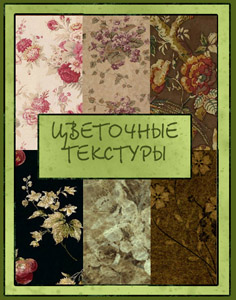 170 текстур 170 текстур — ј„ј“№ |
 310 текстур 310 текстур — ј„ј“№ |
|
96 текстур |
60 текстур |
190 текстур |
|
60 текстур |
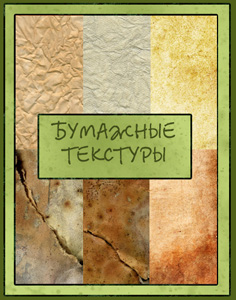 260 текстур — ј„ј“№ |
|
Ѕез заголовка |
Ёто цитата сообщени€ Nataly_Nataliya [ѕрочитать целиком + ¬ свой цитатник или сообщество!]
|
Ѕез заголовка |
Ёто цитата сообщени€ Inmira [ѕрочитать целиком + ¬ свой цитатник или сообщество!]
ћетки: фотошопности |
Ѕез заголовка |
Ёто цитата сообщени€ Sheree [ѕрочитать целиком + ¬ свой цитатник или сообщество!]
97 ¬идеоуроков по Adobe Photoshop от »гор€ ”льмана
- ѕростейша€ рамка дл€ фотографии
- ѕростейший приЄм осветлени€
- оллаж из фотографий сюжетной макросъЄмки
- ƒобавление возраста цветной фотографии
- «аснеженный текст
- орректирующие слои. ѕример 1.
- оррекци€ снимка режимами наложени€ слоев
- ¬ечерний портрет. оллаж.
- »нструменты аморфного деформировани€. Liquify.
- оллаж с использованием маски сло€
- –асширение динамического диапазона с помощью HDR
- –учна€ коррекци€ тона фотографии
- ¬нутренн€€ рамка (оформление снимка)
- ∆жЄна€ бумага и текст по кривой
- ћонтаж снимка с помощью маски сло€
- ѕреимущество работы с большой глубиной цвета
- —мешивание слоЄв и выделение
- оррекци€ передержанного изображени€
- ѕростейшие способы конвертации цветного изображени€ в чЄрно-белое
- —лайсы - ѕодготовка изображени€ к публикации в »нтернете
- —мешивание слоЄв и тонирование
- —оздание исторической кисти
- —мешивание слоЄв и рассе€нное свечение
- “рЄхмерный коллаж
- ”даление бликов от фотовспышки
- ѕодготовка изображени€ к печати в фотолаборатории
- —оздание молнии из облаков
- —оздание рамки с помощью стил€ сло€
- ¬осстановление старой фотографии
- »справление перспективных искажений
- Ќастройка Auto Color Correction
- ѕовышение резкости фотографии
- ¬ыделение объекта командой Extract (»звлечение)
- «амена ‘она
- »нструмент выделени€ Ћассо
- —оздание реалистичного потока света
- Action: загрузка, создание, редактирование
- оррекци€ фотографии
- ѕеревод в чЄрно-белое разделением и наложением каналов
- Ёффект наезда фотокамеры
- ƒинамический диапазон и Smart Object
- »митаци€ глубины резко изображенного пространства (√–»ѕ)
- ѕеревод в оттенки серого инструментом «¬ычислени€». Calculations
- «аворачивание уголка изображени€
- —оздание логотипа на изображении
- √радиентна€ заливка в корректирующем слое
- «акругленные углы
- “ехническое и художественное
- ”странение эффекта красных глаз с использованием цветовых каналов
- ѕортретна€ –етушь. ѕример 1.
- ѕортретна€ –етушь. ѕример 2.
- –асширение динамического диапазона с использованием формата RAW
- ‘ильтр - Unsharp Mask
- √рафический рисунок
- »нтеллектуальное повышение резкости
- ћеталлическое кольцо
- ѕеревод в оттенки серого имитацией фотоплЄнки и фильтров
- јкварельный рисунок из фотографии
- »митаци€ фотосъемки с проводкой
- омбинаци€ приЄмов и инструментов
- –абота с текстом
- ”даление артефактов JPEG-сжати€
- ”ничтожение цветового муара
- »зготовление панорамы
- омбинирование цвета и оттенков серого
- ћонокль средствами Photoshop
- “ворческа€ обработка фотоснимка
- ”ничтожение монохромного муара
- –омантическое настроение
- ¬осстановление фотографий. »нструмент Levels.
- √ламурна€ ретушь
- —оздание рамки с помощью маски сло€
- “епловое излучение
- Ѕесшовна€ текстура
- онвертаци€ в черно-белое с помощью Hue/Saturation
- ќбработка фотографии дл€ публикации в »нтернете
- ѕридание объема плоской картинке
- ¬олокниста€ текстура
- –асширение динамического диапазона
- —ли€ние изображений с использованием маски сло€
- ”даление цифрового шума в LAB
- –ежимы "”множение" и "Ќаложение"
- “екст на фотографии
- оррекци€ цвета с помощью Apply Image
- ”даление со снимка движущихс€ объектов
- ‘ильтр Unsharp mask
- »митаци€ м€гкого фокуса
- »митаци€ динамики в статичном изображении
- ак сделать так, чтобы было реально красиво
- ¬осстановление слайда
- ƒождь
- »збирательна€ коррекци€ цвета
- »митаци€ газетной фотографии
- »митаци€ кросс-процесса
- исти. —оздание кисти. ”правление кист€ми.
- ‘ильтр Displace и карта смещени€
- ÷ветотональный баланс в коллаже
|
Ѕез заголовка |
Ёто цитата сообщени€ _Ќ_ј_“_ј_Ў_ј_ [ѕрочитать целиком + ¬ свой цитатник или сообщество!]
|
ЌаклЄпки на фотки |
Ёто цитата сообщени€ Ќебом_хранима€ [ѕрочитать целиком + ¬ свой цитатник или сообщество!]
|
подсказки дл€ фотошопа |
Ёто цитата сообщени€ Nataly_Nataliya [ѕрочитать целиком + ¬ свой цитатник или сообщество!]
|
фотшопный урок "ластиком" |
Ёто цитата сообщени€ MADAM-48 [ѕрочитать целиком + ¬ свой цитатник или сообщество!]
»нтересные возможности обработки фото получаютс€ с применением дополнительного сло€, который заливаетс€ подход€щим цветом или узором (все зависит от ¬ашей фантазии).
«атем выбираетс€ инструмент "Ћастик", форма которого может быть в виде кл€ксы или какой-то фигуры размером не меньше 100 пикселов.
—тираем часть дополнительного сло€. „тобы было видно где стирать, можно временно уменьшить непрозрачность дополнительного сло€. –исунок исходного изображени€ будет виден и удаление станет более точным.
ѕоследовательность действий:
ќткрываем исходное изображение с размерами, готовыми дл€ печати.

—оздаем дополнительный слой и заливаем его краской.

¬ыбираем инструмент ластик и его форму.
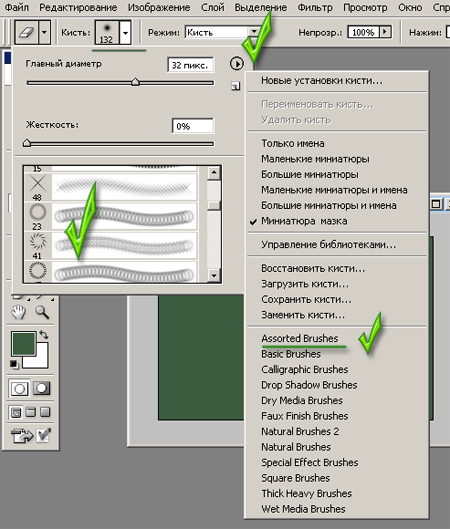
‘орма ластика под номером 41 выбрана из набора кистей Assorted Brushes.
”меньшаем непрозрачность дополнительного сло€ до 70% и начинаем стирать лишние участки.

«атем восстанавливаем непрозрачность до 100% и видим готовый результат.

“аким же методом сделана вот така€ поздравительна€ открытка:

„асть фона поздравительной открытки была стерта ластиком в виде кл€ксы в том месте, где на нижнем слое было изображение ребенка. ¬от и вс€ хитрость. ¬ыдел€ть сложный контур не потребовалось.

¬ этом варианте использовалась кисть под номером 14 из исходного набора кистей.
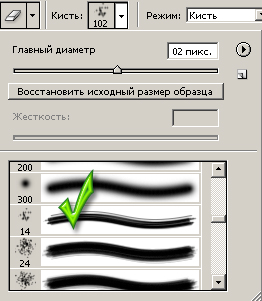
ѕопробуйте применить этот прием. ќн не сложный. ¬ариантов выбора формы ластика очень много, главное чтобы размер составл€л не меньше 100 пикселов.
”рок вз€т с сайта http://www.adobemaster.ru
ѕерепечатка статьи допускаетс€ с об€зательной ссылкой на сайт http://www.adobemaster.ru
|
Ѕез заголовка |
Ёто цитата сообщени€ Ёћ»ЋЋ» [ѕрочитать целиком + ¬ свой цитатник или сообщество!]
»так, дл€ начала выберем фото девушки дл€ обработки. ≈сли у вас нет под рукой нужной фотографии, вы всегда можете найти ее в поисковике по запросу "«накомства". я выбрал вот эту милую девушку:

“еперь мы должны убрать крупные изъ€ны - родинки и гр€зь на фотографии. ƒл€ этого выбираем инструмент Elliptical Marquee Tool (M) или по-русски эллипс.

Cмотрим урок
|
Ѕез заголовка |
Ёто цитата сообщени€ Inmira [ѕрочитать целиком + ¬ свой цитатник или сообщество!]
| ||||
|
Ѕез заголовка |
Ёто цитата сообщени€ SOKOLOV_2007 [ѕрочитать целиком + ¬ свой цитатник или сообщество!]

http://fotoflexer.com/ -редактирование фотографии
http://www.loonapix.com/ -эффекты,надписи,....
http://pixenate.com/index.php -редактирование фото,зерк-е отражение
http://www.caption.it/ -лица,рамки,...
http://www.fotline.ws/index.php -редактирование фотографии
http://makeup.pho.to/?lang=ru -ретушь портретов
http://www.flauntr.com/ -рамки
http://labs.wanokoto.jp/olds -черно-бела€ фотографи€...
http://en.fakemypic.com/ -обложки
|
фотогенератор, прикольные фотки к новому году |
Ёто цитата сообщени€ Aelios [ѕрочитать целиком + ¬ свой цитатник или сообщество!]
ƒорогие друзь€, предлагаю вам посмотреть фото-генератор .
ќн содержит в себе очень много интересных эффектов, посмотрите, возможно, пригодитс€.
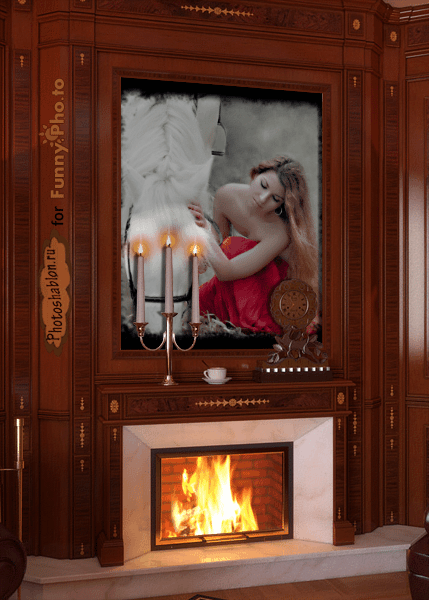
—пасибо за ссылку берЄзка-¬. ¬алюша, спасибо большое!
|
объединение фотографий |
Ёто цитата сообщени€ Ёћ»ЋЋ» [ѕрочитать целиком + ¬ свой цитатник или сообщество!]
|
редактирование фотографий |
Ёто цитата сообщени€ La_anarquia [ѕрочитать целиком + ¬ свой цитатник или сообщество!]
—качать фоторедакторы можно на следующих сайтах:
- freesoft.ru — редактирование фотографий, как убрать фон
- photosoft.ru — программы дл€ фотографий
- freeware.ru — программа "–амки дл€ фотографий"
- diwaxx.ru — программы дл€ работы с графикой
- versee.com — программа фоторедактор и видоискатель
- rol.ru — очень простой фотредактор
- mypicasa.ru — фоторедактор Picasa
ќтредактировать фотографии в режиме онлайн можно на следующих сайтах:
- atlant.ru — подробна€ информаци€ об онлайн фоторедакторах
- fanstudio.ru — онлайн фоторедактор
- splashup.com — онлайн фоторедактор. Fauxto — зарубежный бесплатный сервис по редактированию фотографий дл€ всех (как за€влено в описании сайта на французском €зыке) позвол€ет после бесплатной и очень краткой регистрации (без подтверждени€ на почте) приступить к работе. ѕри входе в систему пользователь может загружать собственные файлы (jpeg, png, gif, bmp, tiff) или искать уже существующие. ¬се загруженные файлы преобразуютс€ в формат Fauxto Images и доступны дл€ редактировани€ в клоне Photoshop, написанном на Flash 9. ƒоступна работа со сло€ми, есть 14 эффектов — среди них постеризаци€, размытие, насыщенность цветом, выдавливание цвета, нахождение краев рисунка (англ.)
- pixenate.com — Pixenate — бесплатный сервис дл€ редактировани€ фотографий, не требующий регистрации. »нтерфейс написан на AJAX (JavaScript), работает на удивление быстро и стабильно (англ.)
- phixr.com — PixR — бесплатный сервис по редактированию и хранению фотографий (англ.)
- snipshot.com — Snipshot — сервис по редактированию изображений, работающий с большинством форматов, но особенного внимани€ заслуживает импорт PDF (первой страницы), EPS и SVG графики (англ.)
- Fauxtoћощный и серьезный редактор на Flash, с интерфейсом, похожим на ‘отошоп. Ѕольша€ функциональность, максимум настроек и различных вариантов редактировани€. Ќо если все, что вам от него надо - это всего лишь немного отредактировать неудачную фото, то лучше поищите что-нибудь другое, потому что Fauxto создан дл€ более серьезной работы. ƒл€ тех, кто знаком с Photoshop, работа с ним будет намного проще. Fauxto - отличный пример качественной работы Flash и серьезного подхода к web-приложени€м, но велика-ли будет его целева€ аудитори€?
-
PicnikЁтот сервис еще совсем новичок, его запустили всего несколько дней назад, но он может дать фору многим. “акже основанный на Flash, Picnik один из самых легких, быстрых и его интерфейс интуитивный и довольно простой. ѕосле того как вы отредактируете свою картинку, вы можете ее тут же отправить на Flickr, не загружа€ на компьютер. ќтлично дл€ пользователей с дорогим интернет-трафиком.
-
Picture2LifeЁто редактор на основе Ajax. ќн изначально ориентирован на редактирование изображений, которые уже в сети. ¬ыбор инструментов довольно средний, а интерфейс совсем бедный. ≈сть даже несколько ошибок на сайте. «ато после редактировани€ вы сможете загрузить файлы сразу на Flickr, 23 и Imageshack. ¬друг и он кому-то понравитс€.
-
Preloadr»деальный редактор дл€ работы с Flickr, разработанный на его API. ƒаже войти можно по своему логину и паролю Flickr. —ервис включает в себ€ все основные и необходимые инструменты дл€ редактировани€ изображений и обычным пользовател€м будет более чем достаточно. “о, что он разработан специально дл€ Flickr не единственное преимущество, тем более, что есть другие сервисы, которые интегрированы с ‘ликром ничуть не хуже.
-
PXN8Ёто лучший из редакторов, построенных на Ajax (и был лучшим, пока не был запущен Picnik). ” него превосходный интерфейс, где главные инструменты выделены большими кнопками и всегда под рукой. ѕосле работы с файлами, их можно загрузить на Flickr или Webshots’ AllYouCanUpload.
|
очередна€ обработка фоток онлайн |
Ёто цитата сообщени€ Sunny_Risha [ѕрочитать целиком + ¬ свой цитатник или сообщество!]
ƒорогие мои ѕч и друзь€, хочу поделитьс€ с вами, как € научилась красиво оформл€ть фотки.
ѕрочла много постов на ли ру.
— фотошопом € не дружу. “ам нужно долго разбиратьс€ со сло€ми и т.д.
—о вс€кими кодами, тегами - тоже морока.
ј € нашла сайт , на котором он-лайн (то есть пр€мо тут же) можно сделать фотоколлаж онлайн бесплатно. ¬ы выбираете сначала шаблон-рамку, котора€ вам понравилась, затем выбираете фотку на своем компе, нажимаете сделать фотоэффект и буквально 1-2 минутки и коллаж готов. «дорово, что внизу есть кнопки сохранить не только на компе, но и сохранить ссылочку, чтобы потом вставить в блог и поделитьс€ своими красивыми фотками с друзь€ми. а еще мне нравитс€, что каждый день на сайте новые фотоэффекты, рамочки. ¬от смотрите, что у мен€ вышло:)
 ¬лада в сказке:))))))))))
¬лада в сказке:))))))))))

 - а это вам всем приииииииивет!
- а это вам всем приииииииивет!
|
Ѕез заголовка |
Ёто цитата сообщени€ FlashStudio [ѕрочитать целиком + ¬ свой цитатник или сообщество!]
|
300 рамок дл€ фотошопа |
Ёто цитата сообщени€ ƒайтека [ѕрочитать целиком + ¬ свой цитатник или сообщество!]
|
200 рамок дл€ фотошопа |
Ёто цитата сообщени€ ƒайтека [ѕрочитать целиком + ¬ свой цитатник или сообщество!]
200 рамок дл€ фотошопа - разных тематик и размеров.
”читыва€ пожелани€ высказанные к посту 300 рамок дл€ фотошопа - все рамки в PNG.
 ƒјЋ≈≈ ...
ƒјЋ≈≈ ...
|
фотоэфекты онлайн |
Ёто цитата сообщени€ Romanovskaya_Galina [ѕрочитать целиком + ¬ свой цитатник или сообщество!]
|
| —траницы: | [2] 1 |














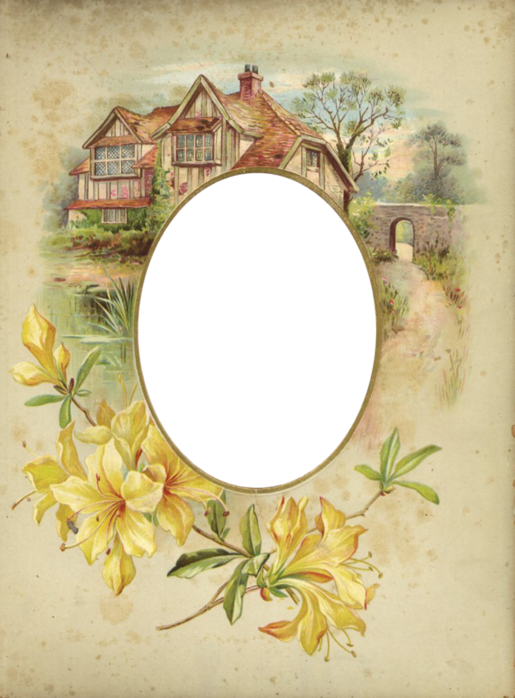

























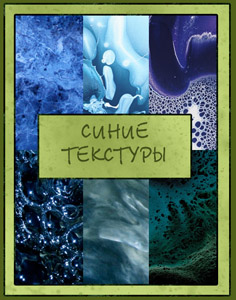



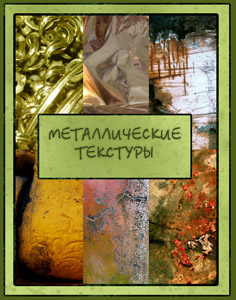
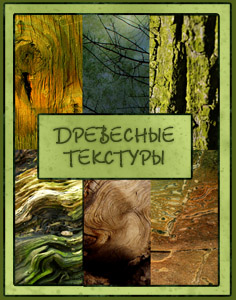
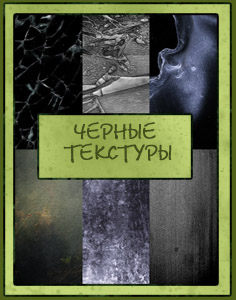
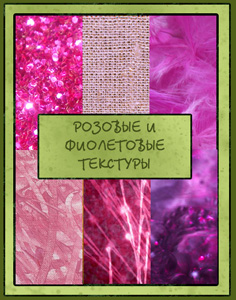

























 ƒјЋ≈≈ ...
ƒјЋ≈≈ ... 








